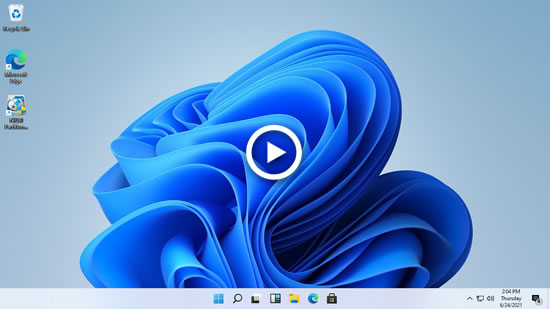Le lecteur système C: se remplit dans l'ordinateur Windows 11 après avoir fonctionné pendant un certain temps. C'est le problème le plus courant sur tous les ordinateurs Windows. De nombreux types et grandes quantités de fichiers sont sauvegardés en continu sur le lecteur C, il devient donc naturellement plein tôt ou tard. Lorsque cela se produit, personne n'aime recréer les partitions et réinstaller le système d'exploitation ainsi que tous les programmes. Beaucoup de gens demandent s'il est possible d'ajouter plus d'espace au lecteur C dans Windows 11 sans perdre de données. La réponse est oui. Cet article présente comment ajouter de l'espace au lecteur C dans un ordinateur Windows 11 avec des outils gratuits. Sélectionnez la méthode correspondante selon la configuration de votre propre partition de disque.
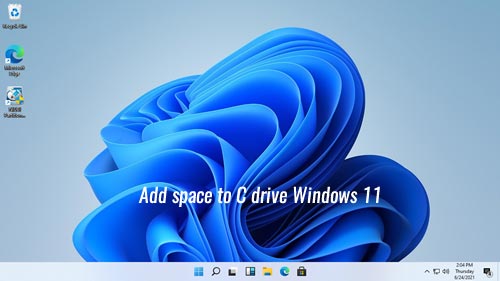
1. Ajouter de l'espace au lecteur C dans Windows 11 avec la Gestion des disques
Que vous utilisiez un SSD ou un disque mécanique traditionnel pour votre ordinateur Windows 11, vous ne pouvez pas redimensionner le disque, mais vous pouvez réduire et étendre les partitions sur ce disque. Avant d'étendre une partition, il doit y avoir de l'espace non alloué sur le disque. Pour obtenir ce type d'espace disque, vous pouvez soit supprimer soit réduire une partition. Mieux que de supprimer une partition, vous ne perdrez pas de fichiers après avoir réduit la partition.
L'outil Gestion des disques natif de Windows 11 a la capacité de changer la taille de la partition, mais il ne peut réduire et étendre que la partition NTFS. De plus, il a 2 défauts majeurs :
- Il ne peut créer de l'espace non alloué que sur la droite lors de la réduction d'une partition.
- Il ne peut étendre la partition NTFS que lorsqu'il y a de l'espace non alloué contigu sur la droite.
Par exemple, si vous réduisez le lecteur D avec la Gestion des disques, l'espace non alloué sera créé à droite du lecteur D. Par conséquent, il est non adjacent au lecteur C. Si vous faites un clic droit sur le lecteur C dans la Gestion des disques, l'option Étendre le volume est désactivée. Si vous souhaitez ajouter plus d'espace au lecteur C dans Windows 11 sans aucun logiciel, la seule option est de supprimer le lecteur D pour obtenir de l'espace non alloué contigu.
Note : si le lecteur D est un lecteur logique, vous ne pouvez pas étendre le lecteur C via la Gestion des disques même après avoir supprimé D.
Comment ajouter de l'espace au lecteur C dans Windows 11 sans aucun logiciel :
- Appuyez sur les touches Windows + X et cliquez sur Gestion des disques dans la liste.
- Faites un clic droit sur la partition adjacente D (ou E) et sélectionnez "Supprimer le volume", alors tout l'espace disque de ce volume sera changé en non alloué.
- Faites un clic droit sur le lecteur C: et sélectionnez "Étendre le volume". Suivez l'assistant contextuel pour ajouter l'espace non alloué adjacent au lecteur C.
Attention : ne supprimez pas cette partition si vous y avez installé des programmes ou s'il y a des fichiers spéciaux. N'oubliez pas de déplacer les fichiers avant de supprimer la partition.
2. Comment ajouter de l'espace non alloué non adjacent au lecteur C
Si vous avez réduit le lecteur D adjacent, comme je l'ai expliqué ci-dessus, la Gestion des disques est incapable d'étendre le lecteur C avec l'espace non alloué non adjacent. Dans ce cas, vous devez déplacer la partition D vers la droite et rendre l'espace non alloué à côté du lecteur C. Pour ce faire, seul un logiciel tiers peut vous aider.
Comment ajouter de l'espace non alloué au lecteur C dans Windows 11 après avoir réduit D :
- Télécharger NIUBI Partition Editor, faites un clic droit sur le lecteur D: et sélectionnez l'option "Redimensionner/Déplacer le volume". Placez le pointeur de la souris au milieu du lecteur D et faites-le glisser vers la droite dans la fenêtre contextuelle. Ensuite, l'espace non alloué sera déplacé vers la gauche.
- Faites un clic droit sur le lecteur C: et sélectionnez à nouveau l'option "Redimensionner/Déplacer le volume", faites glisser la bordure droite vers la droite pour fusionner cet espace non alloué.
- Cliquez sur Appliquer en haut à gauche pour prendre effet.
Regardez la vidéo comment opérer.
3. Comment ajouter de l'espace libre au lecteur C depuis D ou E
Si vous n'avez réduit aucune partition pour obtenir de l'espace non alloué, réduisez avec NIUBI Partition Editor. Mieux que la Gestion des disques, NIUBI peut créer de l'espace non alloué sur la gauche lors de la réduction d'une partition. Ensuite, le lecteur C peut être étendu facilement sans déplacer l'espace non alloué vers la gauche.
Comment ajouter de l'espace au lecteur C dans Windows 11 depuis D/E :
- Faites un clic droit sur le lecteur adjacent D: dans NIUBI Partition Editor et sélectionnez l'option "Redimensionner/Déplacer le volume", faites glisser la bordure gauche vers la droite dans la fenêtre contextuelle, ou entrez un montant dans "espace non alloué avant", alors l'espace non alloué sera créé à gauche du lecteur D.
- Faites un clic droit sur le lecteur C: et exécutez à nouveau "Redimensionner/Déplacer le volume", faites glisser la bordure droite vers la droite dans la fenêtre contextuelle, alors l'espace non alloué adjacent sera ajouté au lecteur C.
- Cliquez sur Appliquer en haut à gauche pour prendre effet.
Si vous souhaitez ajouter de l'espace libre au lecteur C depuis une partition non adjacente (ici E:), il y a une étape supplémentaire pour déplacer l'espace non alloué vers la gauche avant de l'ajouter au lecteur C. Regardez la vidéo comment ajouter de l'espace libre au lecteur C dans Windows 11 sans perdre de données :
4. Comment augmenter l'espace du lecteur C avec un autre disque
Dans certains ordinateurs Windows 11, il n'y a pas d'espace disponible sur le même disque. Par exemple, il n'y a que le lecteur C sur le disque système, ou il y a d'autres partitions sur le même disque mais toutes sont presque pleines. Dans ce cas, aucun logiciel ne peut vous aider à ajouter de l'espace non alloué/libre depuis un autre disque. Dans ce cas, vous pouvez cloner le disque Windows 11 vers un plus grand et étendre le lecteur C avec de l'espace disque supplémentaire.
Comment ajouter plus d'espace au lecteur C dans Windows 11 avec un disque plus grand :
- Insérez un disque plus grand dans cet ordinateur.
- Suivez les étapes de la vidéo pour cloner le disque système vers ce plus grand. N'oubliez pas de cliquer sur l'option pour éteindre l'ordinateur après avoir cliqué sur Appliquer.
- Remplacez le disque système par ce plus grand, ou changez le BIOS pour démarrer à partir du disque plus grand.
En plus d'ajouter de l'espace au lecteur C dans l'ordinateur Windows 11/10/8/7/Vista/XP, NIUBI Partition Editor vous aide à effectuer de nombreuses autres opérations de gestion de disque/partition.